 2025-01-18 11:23:54
2025-01-18 11:23:54

打开一个PDF文档,发现背景色错乱?别惊慌!在这个数字化时代,遇到这种问题是再正常不过的事情。不要着急,我们为您准备了一些简单易行的解决方案,让您轻松应对这一困扰。跟随我们的步骤,您将很快摆脱PDF文档背景色带来的困扰,重新享受纯净的阅读体验。无论您是初学者还是有经验的用户,都能轻松掌握这些技巧,让您的PDF阅读之旅更加顺畅。让我们一起开始吧!
如果您对软件/工具使用教程有任何疑问,可咨询问客服:s.xlb-growth.com/0UNR1?e=QsjC6j9p(黏贴链接至微信打开),提供免费的教程指导服务。
使用福昕PDF阅读器怎么调整PDF文件背景色?
想要改变PDF文件的背景颜色,但是不清楚如何实现吗?那就试试一下福昕PDF阅读器吧!它可以让你在阅读时轻松改变背景颜色,无论是护眼模式还是其他颜色,都可以根据你的喜好进行设置。而且操作非常简单方便。福昕PDF阅读器不仅可以浏览PDF文件,还能将PDF转换成其他格式,具有强大的注释功能,以及许多其他实用的PDF工具。今天就来分享一下如何更改PDF背景颜色的具体步骤,有兴趣的朋友们快来尝试一下吧。

第一步:首先打开一个PDF文档,然后点击顶部的工具栏中的【视图】—【阅读背景】。在这里选择护眼模式,它会让屏幕呈现出健康的绿色。就像下面这张图片展示的那样!
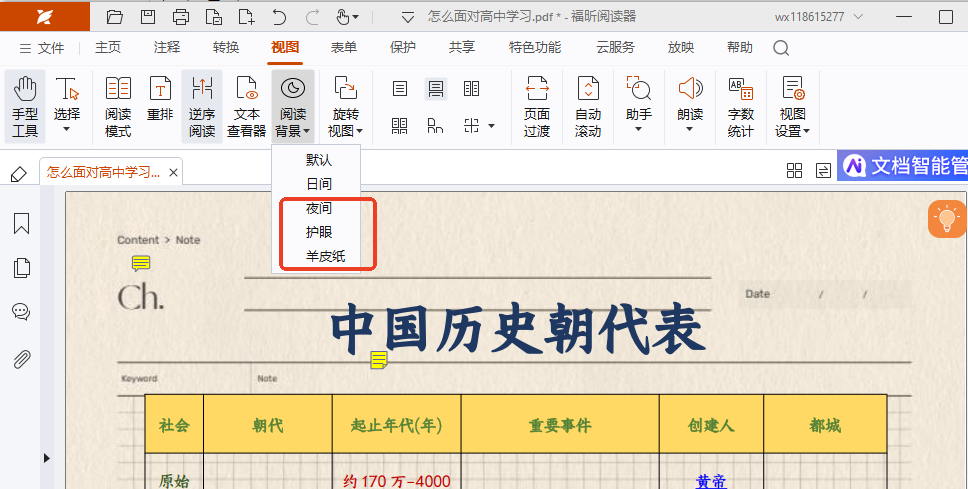
第二步:如果你对这些颜色都不满意,福昕阅读器还提供了自定义PDF背景颜色和文字颜色的功能。只需点击左上角的【文件】—【偏好设置】,就可以进行修改。
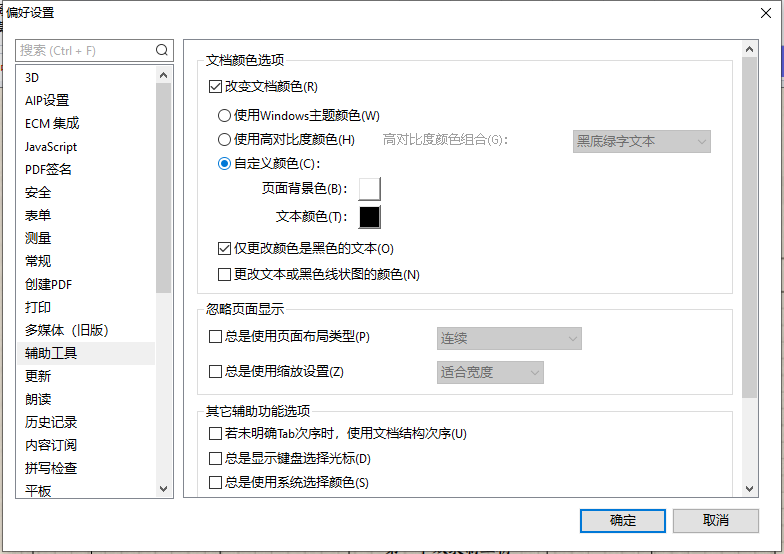
怎么使用福昕PDF编辑器改变PDF背景色为护眼模式?
想要改变PDF文件的背景色为护眼模式吗?使用福昕PDF编辑器就可以轻松实现!长时间阅读PDF文件时,将背景色调整为护眼模式可以更好地保护我们的视力。此外,如果需要修改文本内容,使用这款编辑器也非常方便。就像编辑Word文档一样简单。福昕PDF编辑器功能丰富,还提供许多注释功能和文件转换等实用技巧。今天我将向大家介绍如何在编辑器中设置护眼模式,让我们一起来看看吧。

首先,我们需要打开PDF编辑器,然后点击“打开”按钮,选择要编辑的PDF文件进行打开。
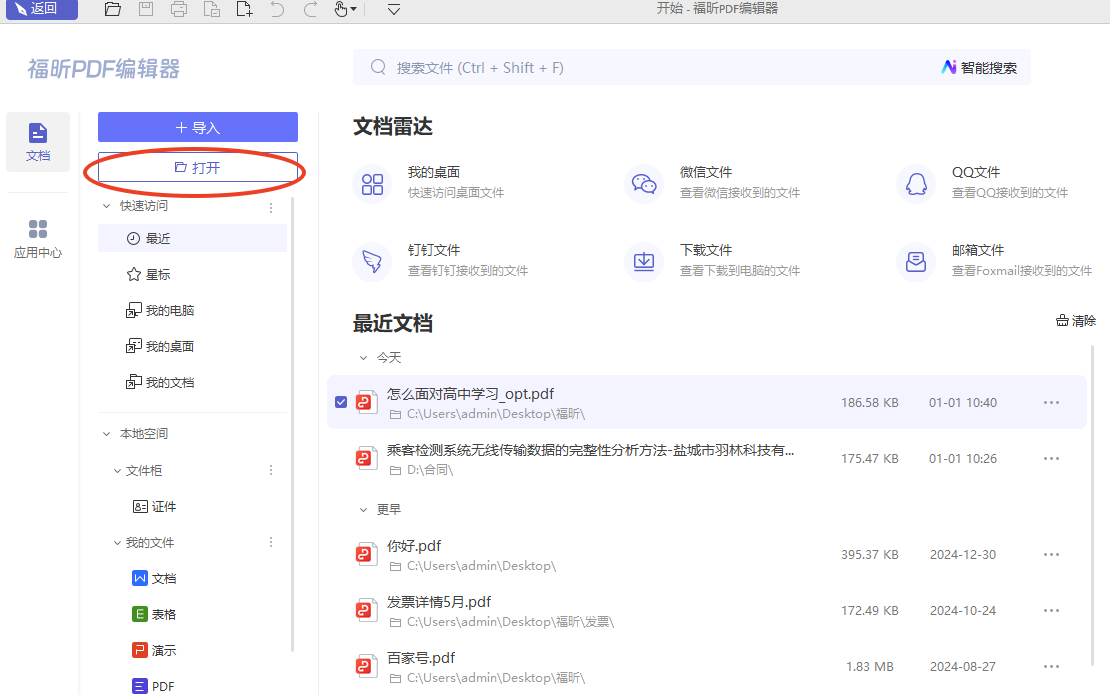
接下来,点击菜单栏中的【视图】-【阅读背景】选项,就可以选择不同的阅读模式。
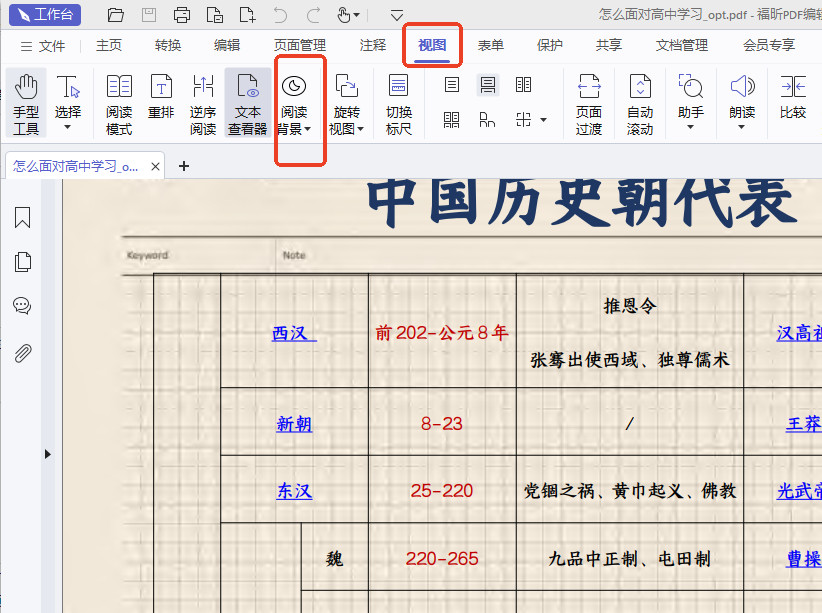
第三步:然后就轮到大家根据个人喜好进行选择了,比如点击一下【护眼】模式,PDF编辑器的页面背景颜色就会变成绿色,进入护眼模式。
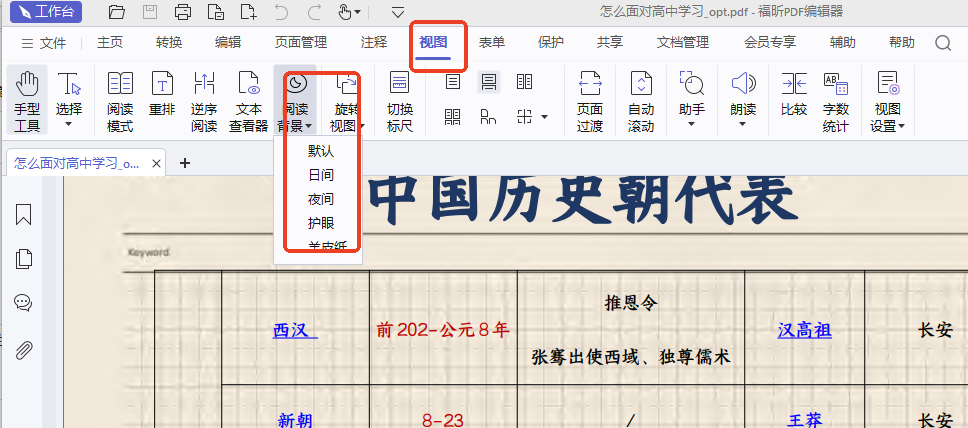
使用福昕PDF阅读器专业版改变PDF背景色?
PDF文件内容繁多,长时间阅读容易导致眼睛不适,是否可以尝试将背景颜色调整为护眼模式呢?推荐尝试使用福昕阅读器专业版,只需简单几步操作即可轻松设置。此外,福昕阅读器专业版不仅可以浏览PDF文件,还可以进行编辑和批注,编辑批注内容也十分方便。通过这样的方式,我们在阅读文件时更容易理解内容和问题。该工具还支持将PDF文件转换为word、Excel、图片、PPT等常见格式,使用起来非常便捷。今天我将分享如何使用该工具将PDF文件转换为护眼模式,一起来看看吧。
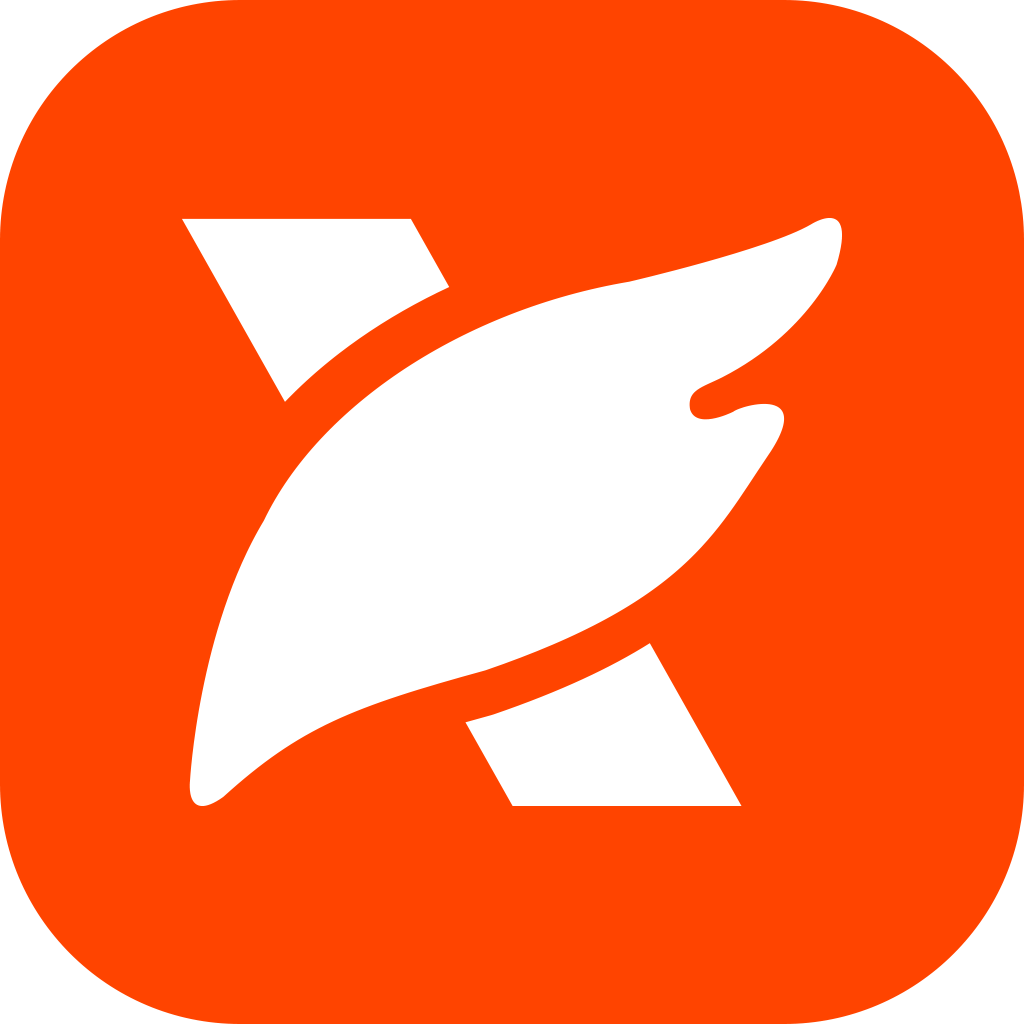
首先,打开已安装的福昕PDF阅读器专业版。接着,点击“打开文件”选项,选择要处理的PDF文件进行打开。
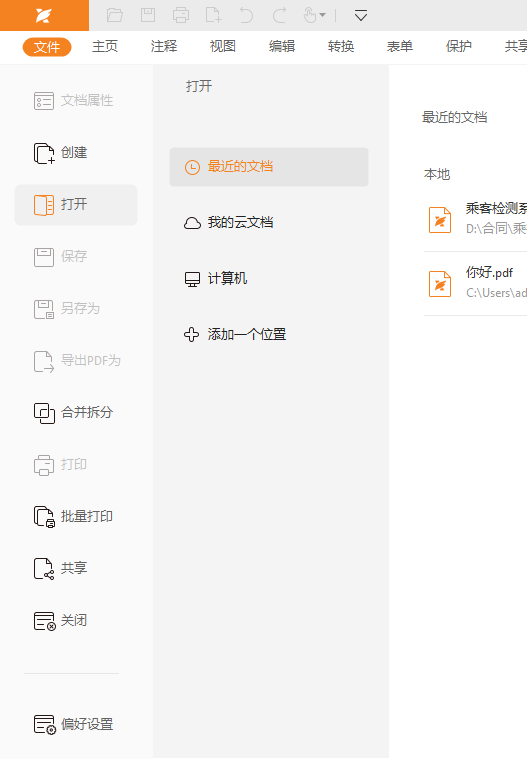
第二步:打开文件后,找到位于左上角的【文件】,然后在左侧功能栏的底部找到并点击【偏好设置】。
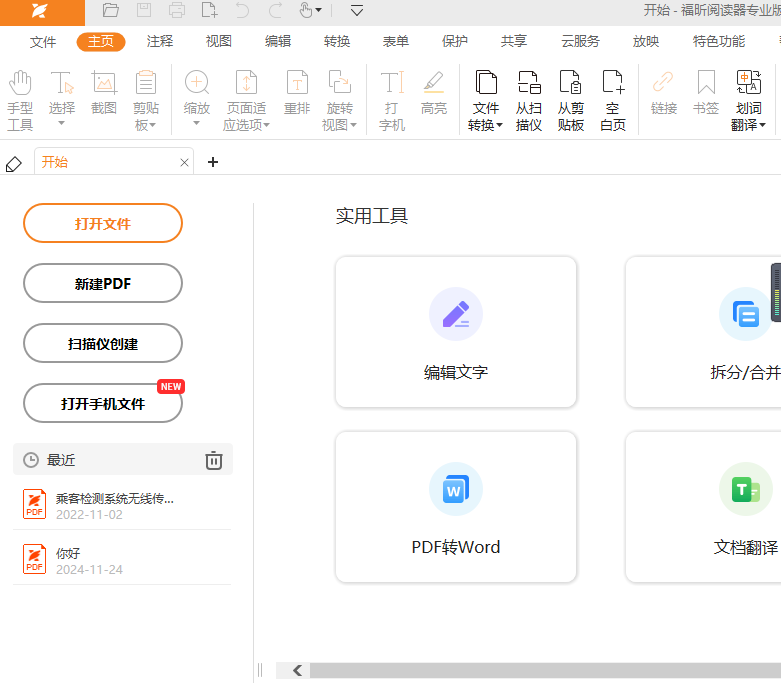
第三步:在设置偏好中,点击【辅助工具】并选择改变文档颜色-自定义颜色。你可以随意调整背景色和文字颜色为任意颜色。
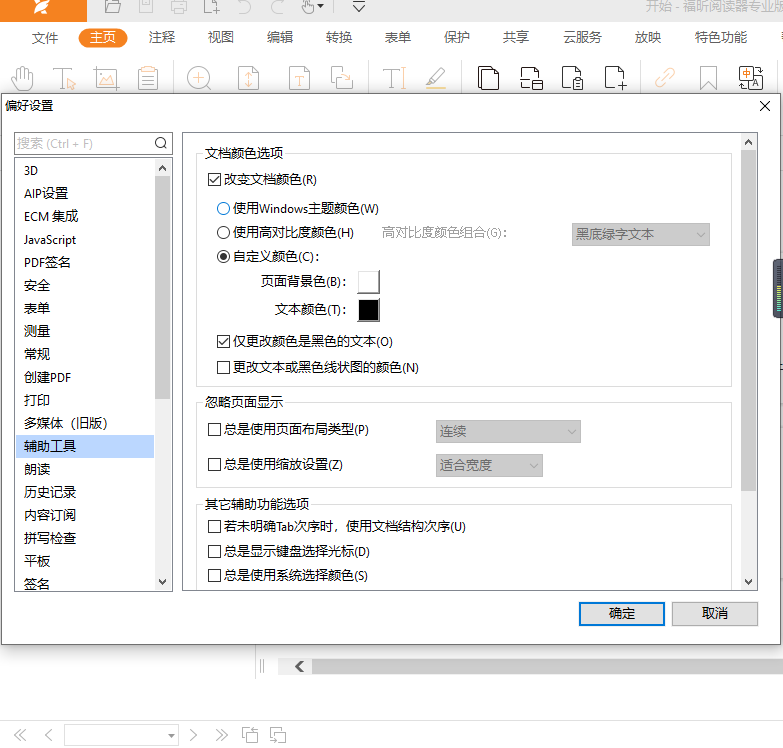
在使用福昕PDF阅读器阅读文档时,有时会遇到文档背景色影响阅读的情况。此时,可以通过简单的操作来解决这个问题。首先,点击工具栏中的“编辑”按钮,然后选择“首选项”,在弹出的窗口中找到“页面显示”选项,并取消勾选“使用文档中的背景颜色”选项。保存设置后,重新打开文档,即可看到文档背景色已经被去除,阅读体验得到改善。通过以上步骤,轻松解决了PDF文档背景色问题,让阅读更加舒适便捷。

 免费下载
免费下载


